iPadin käyttöopas
- Tervetuloa
- Uutta iOS 12:ssa
-
- Herättäminen ja avaaminen
- Tutustu peruseleisiin
- Face ID:llä varustettujen mallien eleiden opettelu
- Tutustu Koti-valikkoon ja appeihin
- Asetusten muuttaminen
- Näyttökuvan ottaminen
- Äänenvoimakkuuden säätäminen
- Äänten muuttaminen tai laittaminen pois päältä
- Sisällön etsiminen
- Ohjauskeskuksen käyttäminen ja muokkaaminen
- Tänään-näkymän katsominen ja järjestäminen
- Ominaisuuksien käyttäminen lukitulta näytöltä
- Matkustaminen ja iPad
- Ruutuajan, aikarajojen ja rajoitusten asettaminen
- iPadin synkronoiminen iTunesia käyttäen
- Akun lataaminen ja akun tilan seuraaminen
- Tilakuvakkeiden merkitykset
-
- Etsi ystäväni
- Etsi iPhoneni
-
- Sähköpostin kirjoittaminen
- Osoitteen lisääminen ja sähköpostin lähettäminen
- Sähköpostin katsominen
- Sähköpostin luonnoksen tallentaminen
- Sähköpostien liputtaminen ja suodattaminen
- Sähköpostien järjestäminen
- Sähköpostin etsiminen
- Sähköpostien poistaminen ja palauttaminen
- Liitteiden käyttäminen
- Sähköpostien tulostaminen
- Mittanauha
-
- iMessagen käyttöönotto
- Viestien lähettäminen ja vastaanottaminen
- Viestien animoiminen
- Kuvien, videon ja äänen lähettäminen
- iMessage-appien käyttäminen
- Animojien ja memojien käyttäminen
- Digital Touch ‑tehosteen lähettäminen
- Rahan lähettäminen ja vastaanottaminen Apple Paylla
- Ilmoitusten muuttaminen
- Viestien suodattaminen, estäminen ja poistaminen
-
- Kuvien ja videoiden näyttäminen
- Kuvien ja videoiden muokkaaminen
- Kuvien järjesteleminen albumeihin
- Kuvista hakeminen
- Kuvien ja videoiden jakaminen
- Muistojen katsominen
- Henkilöiden löytäminen Kuvista
- Kuvien selaaminen sijainnin mukaan
- iCloud-kuvien käyttäminen
- Kuvien jakaminen käyttäen iCloudin Jaettuja albumeita
- Oman kuvavirran käyttäminen
- Kuvien ja videoiden tuominen
- Kuvien tulostaminen
- Pörssi
- Vinkit
-
- iPadin mukana tulevat lisävarusteet
- Bluetooth-laitteiden yhdistäminen
- Äänen ja videon suoratoistaminen muihin laitteisiin
- TV:hen, projektoriin tai monitoriin liittäminen
- Äänen hallitseminen useissa laitteissa
- Apple Pencil
- Smart Keyboardin ja Smart Keyboard Folion käyttäminen
- Magic Keyboardin käyttäminen
- AirPrint
- Handoff
- Universaalin leikepöydän käyttäminen
- Wi-Fi-puheluiden soittaminen ja vastaanottaminen
- Instant Hotspot
- Oma yhteyspiste
- Tiedostojen siirtäminen iTunesilla
-
-
- Pääsykoodin asettaminen
- Face ID:n käyttöönotto
- Touch ID:n käyttöönotto
- Pääsyn salliminen tai estäminen kohteisiin, kun iPad on lukittu
- Salasanojen luominen verkkosivuille ja apeille
- Verkkosivujen ja appien salasanojen jakaminen
- Apple ID:n turvallisuuden parantaminen
- iCloud-avainnipun käyttöönotto
- VPN-yhteyden käyttäminen
-
- Alkuun pääseminen käyttöapuominaisuuksien kanssa
- Käyttöavun oikotiet
-
-
- Laita VoiceOver päälle ja harjoittele VoiceOveria
- VoiceOverin asetusten muuttaminen
- VoiceOver-eleiden opetteleminen
- iPadin käyttäminen VoiceOver-eleillä
- VoiceOverin ohjaaminen roottorilla
- Näytöllä näkyvän näppäimistön käyttäminen
- Sormella kirjoittaminen
- VoiceOverin ohjaaminen Magic Keyboardilla
- Pistekirjoituksen kirjoittaminen näyttöön VoiceOverin avulla
- Pistekirjoitusnäytön käyttäminen
- VoiceOverin käyttäminen apeissa
- Puhu valinnat, puhu näyttö, kirjoitettaessa puhu
- Zoomaus
- Suurennuslasi
- Näytön asetukset
- Face ID ja huomio
-
- Ohjattu käyttö
-
- Tärkeitä turvallisuustietoja
- Tärkeitä tietoja käsittelystä
- Apin zoomaaminen täyttämään koko näyttö
- iPadin tietojen näyttäminen
- Mobiiliverkkoasetusten katsominen tai muuttaminen
- Lisätietoja iPadin ohjelmistosta ja huollosta
- FCC-vaatimustenmukaisuus
- ISED Canada -vaatimustenmukaisuus
- Luokan 1 laserin tiedot
- Apple ja ympäristö
- Tietoja hävittämisestä ja kierrättämisestä
- ENERGY STAR ‑vaatimustenmukaisuus
- Copyright
Appien siirtäminen ja järjesteleminen iPadissa
Voit muuttaa Koti-valikossa olevien appien järjestystä, järjestellä niitä kansioihin ja siirtää niitä toisille sivuille (eli toisiin näyttöihin). Voit myös muuttaa sivujesi järjestystä.
Appien siirtäminen Koti-valikossa, Dockiin ja toisille sivuille
Pidä kevyesti painettuna mitä tahansa näytöllä olevaa appia, kunnes appikuvakkeet alkavat heilua. Jos apit eivät heilu, varmista, että et paina liian kovaa.
Vedä appi johonkin seuraavista paikoista:
Toinen paikka samalla sivulla
Dock näytön alareunassa
Toinen sivu – vedä appi sivun oikeaan reunaan. Sinun on ehkä odotettava hetki, että uusi sivu tulee näkyviin. Dockin yläpuolella näkyvät pisteet kertovat sivujen lukumäärän sekä sen, mikä sivu on parhaillaan näkyvissä.
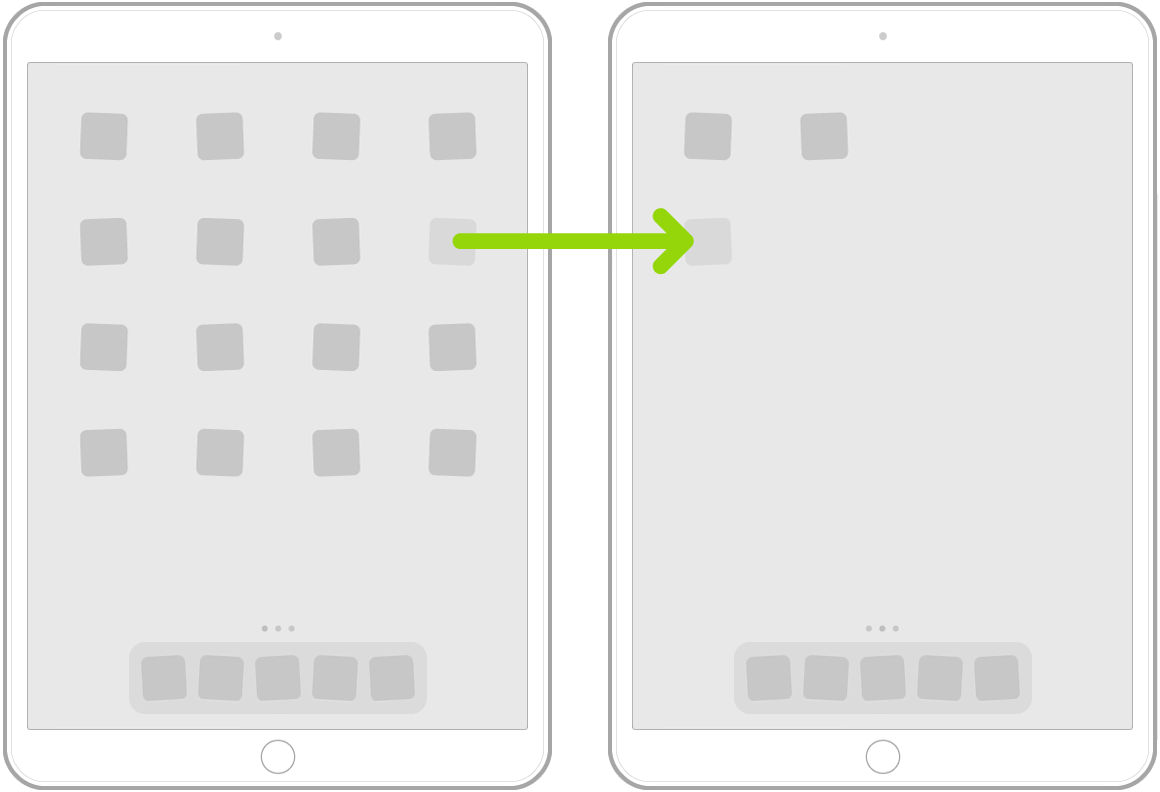
Kun olet valmis, pyyhkäise ylös näytön alareunasta tai paina Koti-painiketta (mallit, joissa on Koti-painike).
Kansioiden luominen ja appien järjesteleminen
Voit ryhmitellä apit kansioihin, jotta ne löytyisivät helpommin Koti-valikosta.
Pidä kevyesti painettuna mitä tahansa näytöllä olevaa appia, kunnes appikuvakkeet alkavat heilua. Jos apit eivät heilu, varmista, että et paina liian kovaa.
Luo kansio vetämällä yksi appi toisen päälle.
Vedä muita appeja kansioon.
Kansiossa voi olla useita sivuja appeja.
Voit nimetä kansion uudelleen napauttamalla nimikenttää ja syöttämällä sitten uuden nimen.
Kun olet valmis, pyyhkäise ylös näytön alareunasta tai paina Koti-painiketta (mallit, joissa on Koti-painike).
Voit poistaa kansion vetämällä kaikki apit pois kansiosta. Kansio poistetaan automaattisesti.
Koti-valikon ja appien alkuperäisen asettelun palauttaminen
Avaa Asetukset
 > Yleiset > Nollaa.
> Yleiset > Nollaa.Napauta Nollaa Koti-valikon asettelu. Luomasi kansiot poistetaan, ja lataamasi apit sijoitetaan aakkosjärjestykseen iPadin mukana tulleiden appien jälkeen.